VR Oculus Quest 2:如何重置您面對的方向

為了獲得最佳遊戲體驗,有時需要改變方向。了解如何在 VR Oculus Quest 2 上更改方向。

雖然在 Twitch 上直播是為了讓您的面孔和技能出現在公眾視線中,但有時您可能想要玩一些靠近胸部的東西。例如,也許您最喜歡的主播不小心在攝像機的視野範圍內留下了一些帶有個人信息的東西。
您想做的最後一件事就是通過在忙碌的聊天中脫口而出來引起注意。你做什麼工作?耳語他們。在 Twitch 上向用戶竊竊私語的方法有很多種,但好消息是所有方法都很簡單。

如何在瀏覽器中對 Twitch 用戶耳語
從瀏覽器向某人耳語與在移動設備上向某人耳語有點不同。您可以通過以下方式聯繫我們——當然要謹慎。
輸入 /w @用戶名
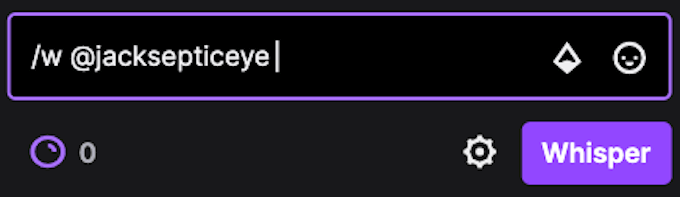
在 Twitch 上向用戶耳語的最簡單方法是簡單地鍵入/w @username。此方法會在您和其他用戶之間打開一個私人聊天窗口。請記住,您需要正確拼寫他們的用戶名,否則您將收到一條錯誤消息。
如果您之前在 Twitch 上與某人耳語過,輸入 @ 符號將自動完成與您交談過的任何人的姓名。你可以只點擊他們的名字來竊竊私語,或者你可以選擇自己手動輸入名字的其餘部分。
使用他們的用戶名

在同一個聊天中私聊用戶的一種簡單方法是單擊他們的用戶名。這將打開一個信息面板,讓您可以選擇將用戶添加為朋友、與他們耳語,甚至贈送他們訂閱。如果您想私聊用戶,只需選擇Whisper。
就像鍵入/w一樣,此方法會在您和其他用戶之間打開一個私人聊天窗口。
使用耳語按鈕
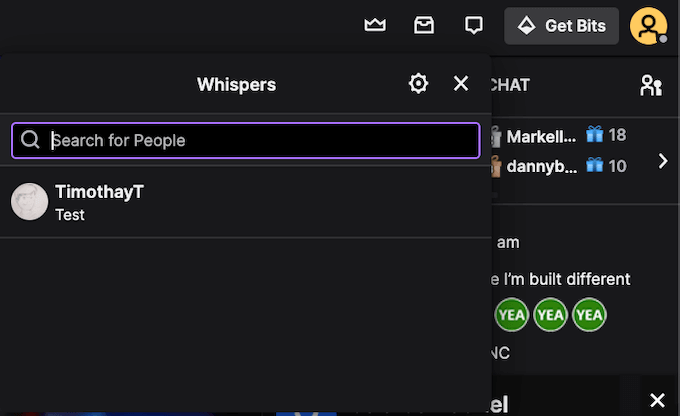
您還可以選擇菜單上的耳語按鈕。在屏幕的右上角,就在“Get Bits”按鈕的左側,是一個看起來像聊天窗口的圖標。用光標突出顯示它,它會顯示Whispers。按下這個按鈕。
它會列出您過去曾低聲交談過的人的名單。如果您想耳語新人,只需輸入他們的用戶名。如果您不記得整個名稱,也沒關係——只需鍵入您記得的內容,您就可以滾動瀏覽具有匹配名稱的用戶列表。
如何在移動設備上與 Twitch 用戶耳語
如果您在午休時間趕上Twitch 上的直播遊戲,您可能想通過手機發送一條快速消息。以下是您可以通過移動設備與 Twitch 用戶私語的方法。
輸入 /w @用戶名
從您的移動設備向某人發送消息與在瀏覽器上向某人發送消息的方式大致相同。只需輸入/w @Username。輸入用戶名的第一個字母后,將出現一個可能匹配的列表。請記住,只有當有人與您處於同一頻道時,此方法才有效。
點擊社交圖標
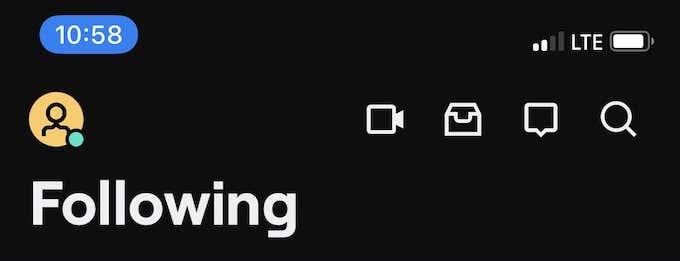
在屏幕的右上角,搜索按鈕旁邊是一個看起來像消息氣泡的圖標。這是社交圖標。點擊此圖標可打開您過去收到或發送的所有耳語對話的列表。
要以這種方式耳語某人,請點擊右上角的開始耳語。您可以從列表中選擇一個用戶或搜索特定的用戶名。點擊用戶名將打開一個窗口,您可以在其中發送消息或查看以前的消息。
如何阻止 Twitch 用戶
與互聯網上的其他任何地方一樣,Twitch 也有相當一部分您不想與之交談的用戶。也許是有人試圖在流媒體上狙擊你,或者他們對你在Fall Guys中擊敗他們感到不滿。無論出於何種原因,如果有人通過聊天騷擾您,您可以按照以下方式阻止他們。
如何阻止瀏覽器耳語窗口
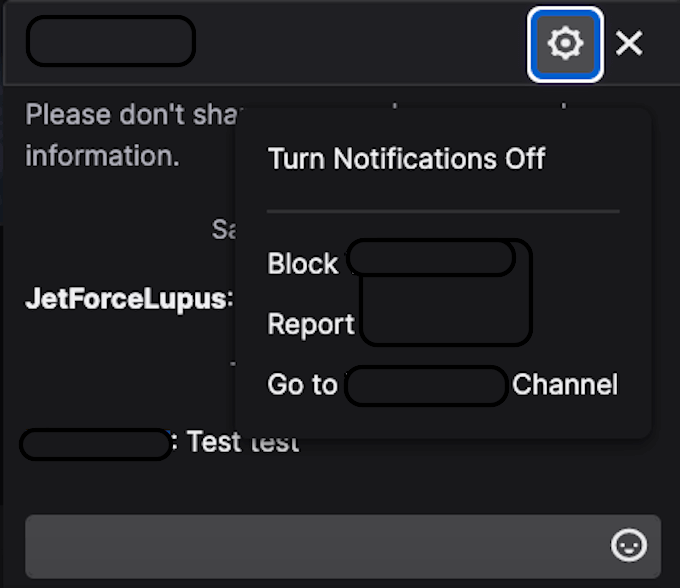
當您通過瀏覽器與某人耳語時,主聊天窗口旁邊會出現一個較小的窗口。在此窗口的頂部是一個看起來像齒輪的圖標。單擊該圖標,然後選擇“阻止@用戶名”以防止該人向您發送更多私語。
如何從聊天窗口阻止某人
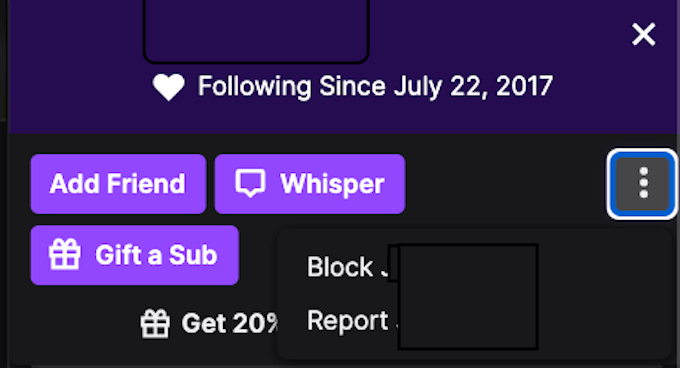
如果有人在 Twitch 聊天中騷擾您並且您不想再與他們竊竊私語,請阻止 Twitch 用戶。
選擇他們的用戶名。出現選項窗格時,選擇右側的三個點。出現一個二級菜單,讓您可以選擇阻止用戶。如果他們特別討厭,你也可以舉報他們。
或者,您可以打開“設置”>“安全和隱私”,然後選擇“阻止陌生人竊竊私語”。
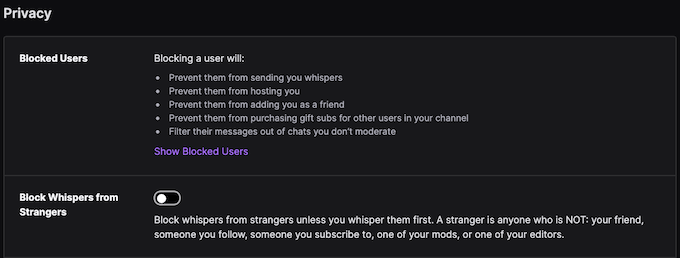
如何在 Twitch 移動應用程序上屏蔽某人
如果有人通過移動應用程序騷擾您,您可以採取一些措施。
阻止用戶名

如果您在 Twitch 移動應用程序中點擊某人的用戶名,它將打開第二個窗口。屏幕底部附近是阻止用戶以及報告該用戶的選項。
阻止耳語窗口
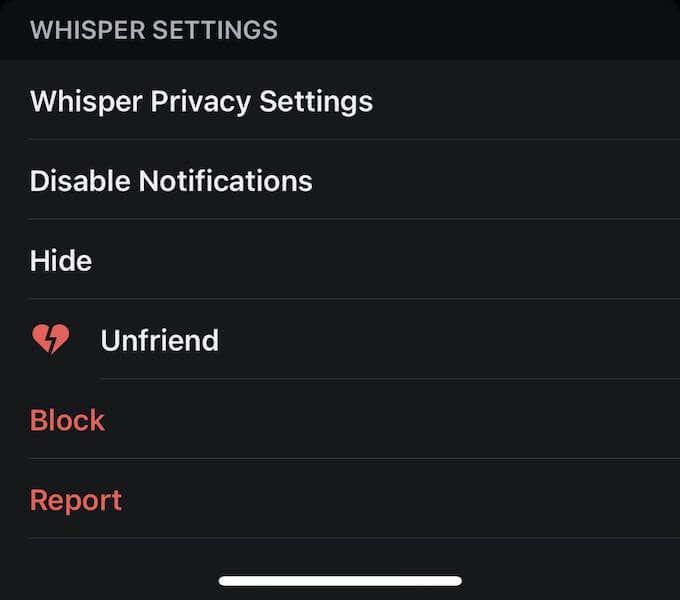
如果您當前正在與某人交談或者您過去曾向他們發送過消息,請打開聊天窗口並點擊右上角的齒輪。屏幕底部是阻止用戶的選項。
您還可以通過 Twitch 移動應用更改您的隱私設置。
點按左上角的圖標,然後選擇“帳戶設置”>“安全和隱私” ,然後打開“阻止陌生人竊竊私語”的開關。
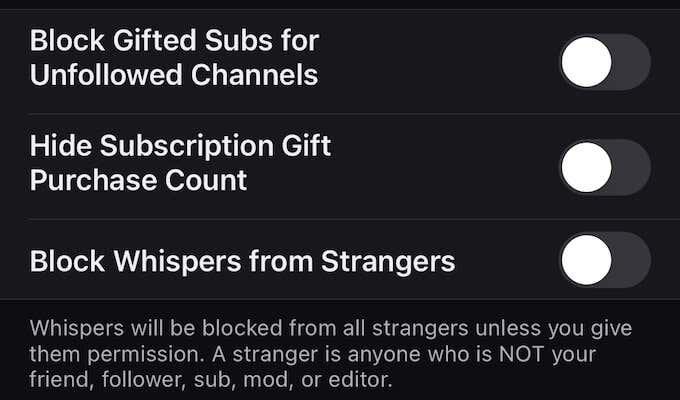
遵守社交禮儀
Twitch 也與社區有關。這就是為什麼即使 Whisper 是一個私人消息系統,您也應該始終遵守禮貌對話的規則。與Twitch Emotes一起,這是在平台上建立友誼的好方法。
為了獲得最佳遊戲體驗,有時需要改變方向。了解如何在 VR Oculus Quest 2 上更改方向。
自 2011 年推出以來,Minecraft 已經取得了長足的進步。它現在涵蓋多種遊戲模式,每種模式都有不同的最終目標和不同的難度級別。
你不可能在一夜之間建立一個 Twitch 頻道。建立一個忠實的觀眾社區可能需要很長時間,從幾個常客到成千上萬的忠實粉絲,隨時準備支持您的社區發展。
與朋友一起玩 PC 遊戲很有趣,但它要求每個參與者都擁有正在玩的遊戲。同時玩遊戲也很困難。
雖然 Twitch 和 YouTube 似乎是唯一值得流媒體播放的平台,但還有許多其他平台在其觀眾中引起了相當多的關注。就像有其他平台可以流式傳輸一樣,也有其他工具可以流式傳輸您的遊戲玩法。
Steam 擁有令人難以置信的令人印象深刻的目錄,其中包含 50,000 多款視頻遊戲,涵蓋了所有可以想像到的類型。但它也包含許多具有糟糕遊戲玩法或令人尷尬內容的遊戲,您不希望讓您的朋友或家人看到您玩這些遊戲。
當您觀看 Twitch 直播時,您可能會考慮使用表情來吸引他們的注意力或展示您的想法。Twitch 表情就像表情符號,顯示一張小圖片來表達您的心情或發送一條比簡單的短信更能傳達情感的信息。
如果您知道如何在 Minecraft 中製作地圖,那麼您將擁有整個遊戲中最有價值和最有用的物品之一。它不僅可以向您顯示角色的位置,還可以通過顯示您所面對的方向幫助您在外出冒險時找到回家的路。
Twitch 是互聯網上最受歡迎的流媒體平台。它不再只是視頻遊戲的家園,還有家庭脫口秀、現場讀書,甚至人們在後院進行科學實驗。
NVIDIA Freestyle 是 NVIDIA GPU 所有者自定義遊戲體驗的新方法。在 GeForce Experience 應用程序上免費提供,您可以使用 Freestyle 為您的遊戲添加著色器、濾鏡和效果。
Minecraft 以低分辨率和塊狀遊戲而聞名,但一些模組可以使 Minecraft 看起來非常漂亮——代價是嚴重加重您的系統負擔。OptiFine 是 Minecraft 的圖形優化模塊,可以提高性能和幀速率。
錯誤和錯誤是遊戲中一些最令人沮喪但又不可避免的方面。不幸的是,即使是擁有龐大開發團隊的 3A 遊戲也不是萬無一失的。
任天堂在 2022 年 9 月的 Nintendo Direct 上宣布了《塞爾達傳說:荒野之息》的續集。新遊戲計劃於 2023 年發布。
雖然第一個 Windows 操作系統於 1985 年發布,但第一個真正打入主流的 Windows 版本是 Windows 95。許多您可能一眼就能認出的 Windows 功能,如“開始”菜單,都起源於此版本。
如果您的鼠標指針沒有完全到達您想要的位置,您可能正在與稱為“鼠標加速”的功能作鬥爭。” 我們將解釋什麼是鼠標加速,以及當它妨礙時如何將其關閉。
遊戲和應用程序會佔用 Playstation 4 上的大量空間,因此了解如何從這些遊戲中刪除多餘數據非常重要。如果您的主機空間因遊戲數據而用完,那麼未來的主機更新或新的 PlayStation 遊戲就沒有多少空間了。
動態照明是使 Roll20 成為具有吸引力的桌面遊戲平台的方面之一。它允許遊戲大師創建玩家無法通過的門和牆等邊界——非常適合當您需要將玩家放入迷宮以進行挑戰時。
第九代口袋妖怪遊戲於 2022 年 2 月 27 日在口袋妖怪禮物展示會上首次公佈。這些新遊戲被透露為口袋妖怪猩紅和紫羅蘭。
雖然購買遊戲的實體副本是建立收藏的好方法,但您可能無法找到實體格式的小型獨立遊戲。對於此類游戲以及任何主要遊戲,任天堂在 Switch 上都有 eShop 供您以數字方式下載。
了解如何处理黑神话:悟空崩溃,以便您可以享受这款令人兴奋的动作角色扮演游戏而不受干扰。
想要对 PS5 内部存储进行升级?这是您在网上找到的关于 PS5 存储升级的最佳指南。
Steam Deck 可能會遇到無法正常工作的問題,本文提供有效的解決方案以修復各種問題,讓您的 Steam Deck 恢復正常運行。
您的 Steam Deck 打不开吗?立即阅读本文,找到解决 Steam Deck 未开启问题的最佳方法。
閱讀本指南,了解如何修復 Windows 10 和 Windows 11 PC 上的此 Vanguard 版本不合規錯誤。
在這篇文章中,了解如何使用 Razer Synapse 3.0 的 Hypershift 功能,將第二個動作綁定到鍵盤上的一個按鍵,提升您的工作效率與遊戲體驗。
擁有 Steam Deck 但 FPS 不夠?請參閱我們的指南,了解如何透過簡單的步驟優化 Steam Decks 遊戲效能!
了解如何在 Steam Deck 上安全地設置和重置 root 密碼,保護系統不受未經授權的訪問。
嘗試這些易於遵循的提示,最終將您的手機與 VR Oculus Quest 2 配對。
了解如何查看及更改 Steam 遊戲的存儲位置,這裡是針對 Steam 新手的詳細步驟和實用建議,可有效釋放硬碟空間。



























